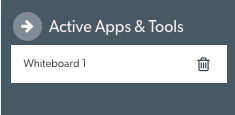Програми та інструменти для відеодзвінків
Програми та інструменти дозволяють вам ділитися екраном і ресурсами під час відеодзвінка
Що ви можете робити з програмами та інструментами для відеодзвінків?
Ви можете ділитися своїм екраном, ділитися та коментувати документи та зображення, співпрацювати на спільній дошці, завантажувати спільні файли та ділитися декількома камерами, включаючи медичні камери та приціли, під час консультацій за допомогою програм та інструментів для відеодзвінків. Для всіх клінік доступний набір програм та інструментів за замовчуванням, деякі з яких потребують налаштування, щоб увімкнути їх у клініці.
Програми Video Call розроблені Healthdirect
Healthdirect розробив ряд програм для наших користувачів, які можуть бути налаштовані та активовані адміністраторами організації та клініки. До них належать керування дальньою камерою, згода на масове виставлення рахунків і послуги на вимогу. Для отримання додаткової інформації відвідайте цю сторінку .
Marketplace для відеодзвінків
Video Call App Marketplace на базі Coviu доступний для користувачів Healthdirect Video Call. Адміністратори організацій і клінік можуть переглядати ринок і запитувати спеціалізовані програми, які вони хотіли б додати до своєї клініки. Програми — це додаткові модулі, які ви можете додати до своїх клінік, які за бажанням розширюють функціональність і можливості робочого процесу клініки.
Зверніть увагу: наведена нижче інформація стосується програм та інструментів за замовчуванням, доступних на екрані відеодзвінка для всіх клінік.
Доступ до панелі програм і інструментів
Ящик програм та інструментів можна відкрити, натиснувши «Програми та інструменти» в нижньому правому куті екрана виклику

Параметри програм і інструментів за замовчуванням
|
Якщо натиснути «Програми та інструменти» в нижньому правому куті екрана виклику, відкриється висувна панель праворуч на екрані виклику. Деякі програми можна запитувати та налаштовувати, тому ваш список може дещо відрізнятися від цього зображення.
|
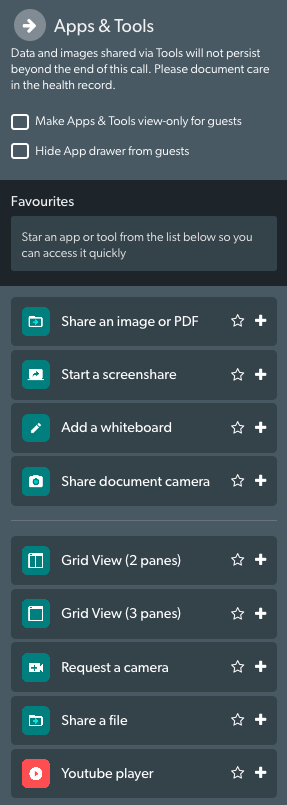 |
Додаткова інформація про програми та інструменти за замовчуванням доступна на екрані виклику
 |
Поділіться зображенням або PDF |
 |
Розпочніть показ екрана |
 |
Додати дошку |
 |
Поділіться документ-камерою |
 |
Додайте відео |
 |
Сітка (2 панелі) |
 |
Сітка (3 панелі) |
 |
Запит на камеру |
 |
Поділитися файлом |
 |
YouTube плеєр |
Керування програмами та інструментами під час виклику
Мінімізуйте або видаліть спільні ресурси
Ви можете згорнути (приховати) і видалити спільні ресурси у своєму виклику. Під час спільного використання ресурсу ви побачите варіанти мінімізації або видалення ресурсу під час виклику. Натисніть тут для отримання додаткової інформації.
| Коли ви додаєте ресурси до свого відеодзвінка, вони будуть доступні та керовані за допомогою значка активних програм та інструментів. Ця піктограма з’являється лише тоді, коли у вас активна принаймні одна доступна програма/інструмент. Цифра 1 у цьому прикладі інформує вас про те, що наразі є 1 доступна програма чи інструмент. |  |
| Клацніть піктограму, щоб побачити, які програми/інструменти у вас зараз доступні. Пам’ятайте, що ви можете ділитися лише однією програмою за раз (якщо не використовується перегляд таблиці), і ви можете клацати між ними, щоб поділитися з учасниками дзвінка. На цьому зображенні показано два доступні інструменти, між якими можна перемикатися за потреби. | 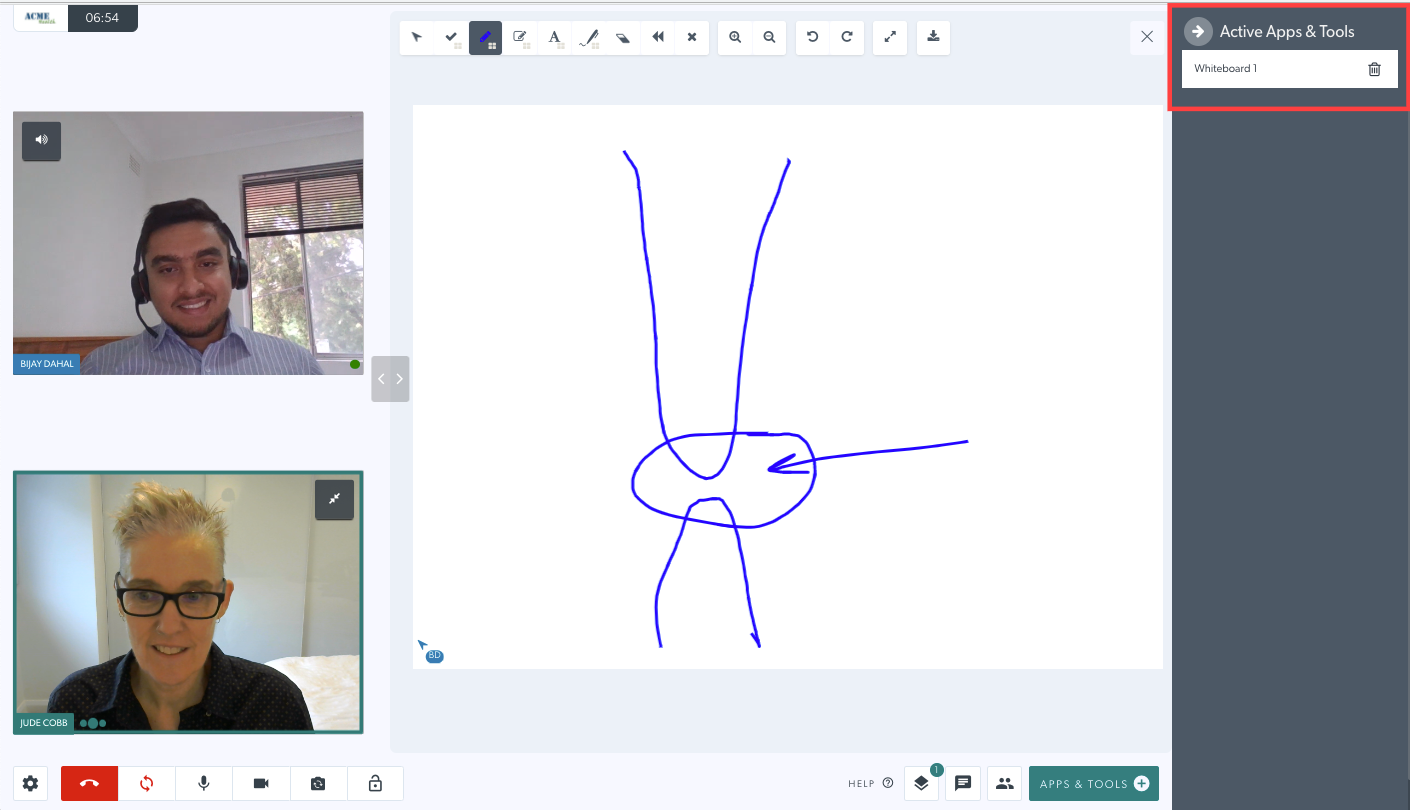 |
| Щоб видалити інструмент, щоб він більше не був доступним для спільного використання, клацніть піктограму кошика праворуч від інструмента. | |
| Вам буде запропоновано підтвердити, що ви хочете видалити цю програму/інструмент. | 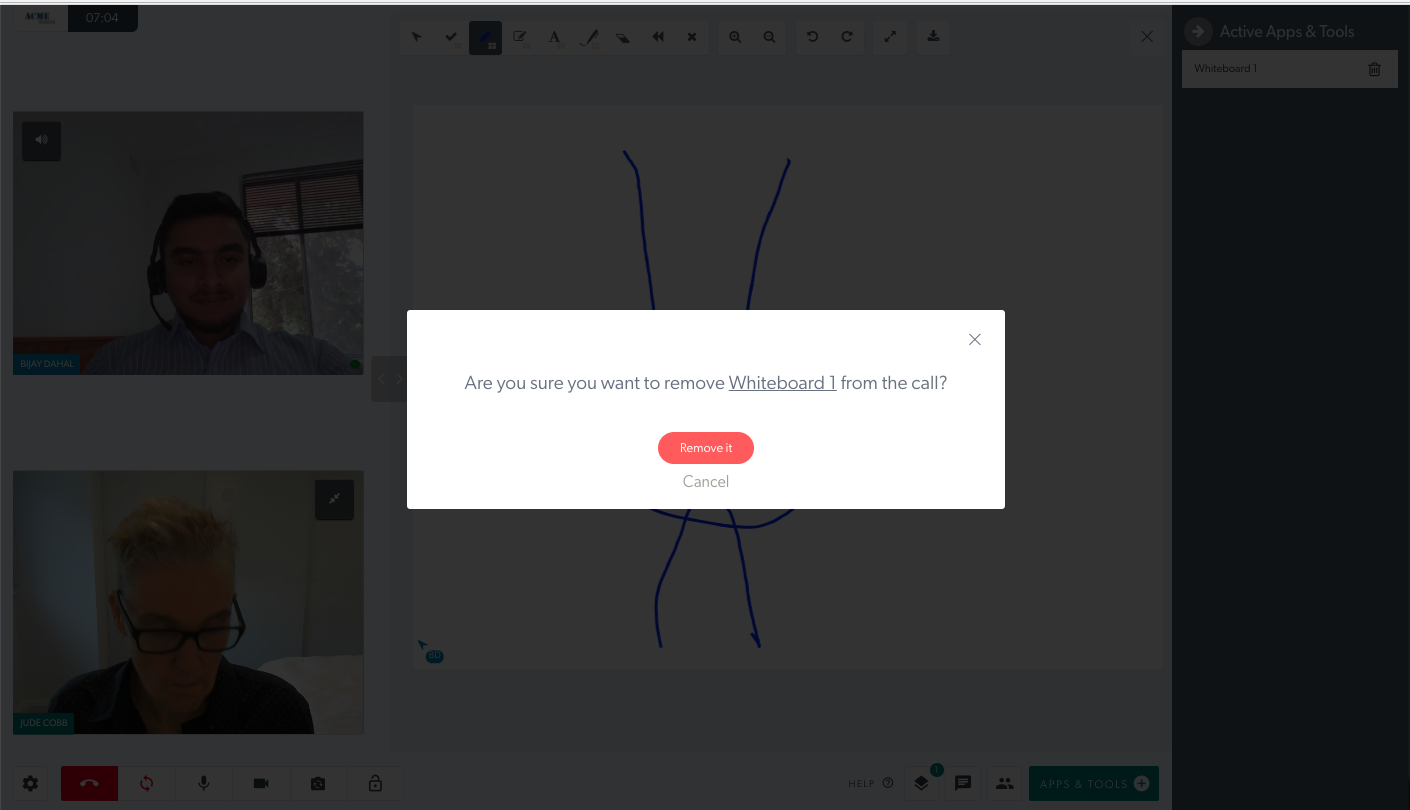 |
Використання панелі інструментів ресурсів для спільних ресурсів
Чому я не бачу деякі програми чи інструменти, описані вище, під час відеодзвінка?
Можливо, ви не побачите всі програми чи інструменти, описані вище, оскільки деякі з них, можливо, було видалено адміністратором вашої організації чи клініки. Щоб отримати інформацію про конфігурацію та видалення інструментів, адміністратори можуть звернутися до конфігурації програми для відеодзвінків . Зверніть увагу: якщо ви видалите будь-які програми чи інструменти з розділу «Програми», вам потрібно буде зв’язатися з командою Healthdirect Video Call, щоб додати їх у свою клініку.